Fjerne kommentarer og sporede endringer fra et Word-dokument
Hvis du har noen som redigerer eller korrekturleser papiret ditt for en klasse, kan de ha brukt enten «Kommentar» -verktøyet eller «Sporet Endringer ”verktøy i Microsoft Word. Selv etter å ha innlemmet kommentarene og endringene, kan du fremdeles se kommentarene og endringene i marginen på papiret ditt. Eller, verre, når du laster opp dokumentet til Blackboard, vises de når instruktøren din ser på papiret ditt (som vist på bildet nedenfor).
Les videre for å lære hvordan du fjerner både endringene som spores, og kommentarene fra Word-dokumentene dine.
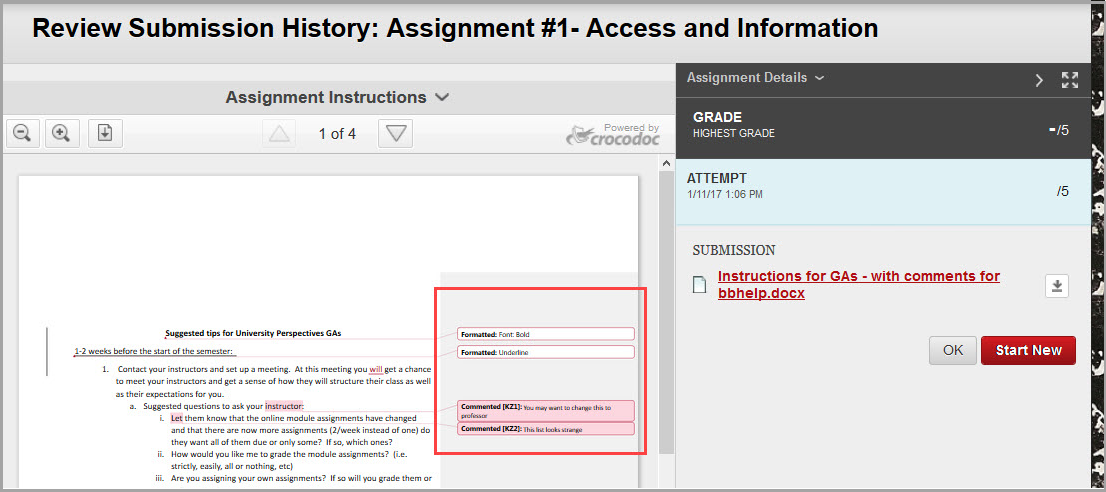
Hvordan fjerne sporede endringer
- Åpne Word-dokumentet.
- Klikk på kategorien Gjennomgang i menyen øverst i Word-dokumentet.

- Gå til «Endringer» -delen i gjennomgangsfanen.

- Herfra kan du gjøre en av to ting.
(A) Gå gjennom alle kommentarene en etter en ved å klikke enten på Godta eller Avvis-knappen.

Du kan navigere gjennom formateringsendringene ved å klikke på forrige eller neste.
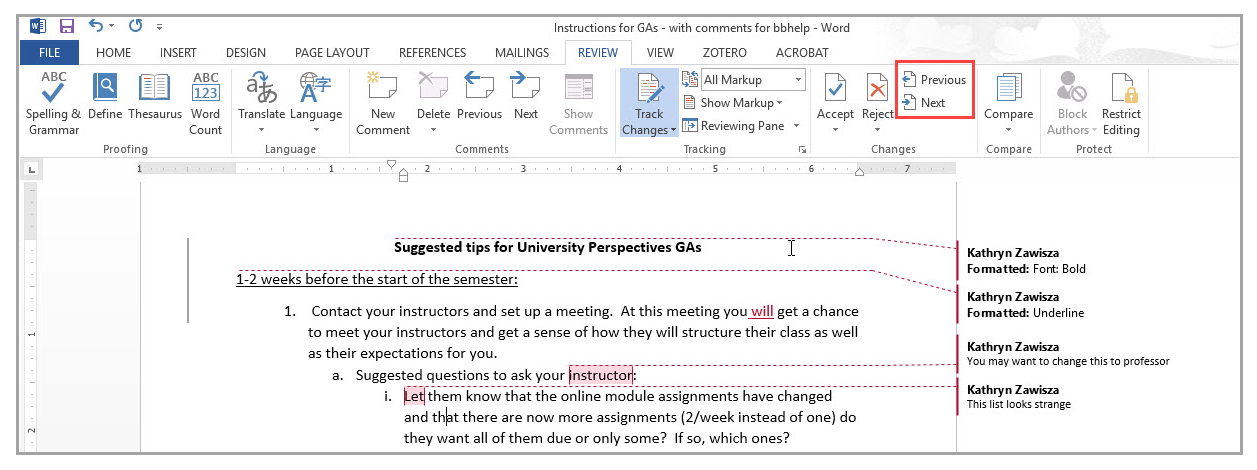
eller
(B) Godta alle endringene. For å gjøre dette, klikk på pilen under Godta og velg deretter Godta alle endringer og stopp sporing.
Merk: Det er viktig å stoppe sporing for å fjerne alle endringene og forhindre at nye endringer som mange gjør, blir sporet.
Du kan nå laste opp dokumentet ditt til Blackboard, og de sporede endringene vises ikke (se bildet nedenfor).
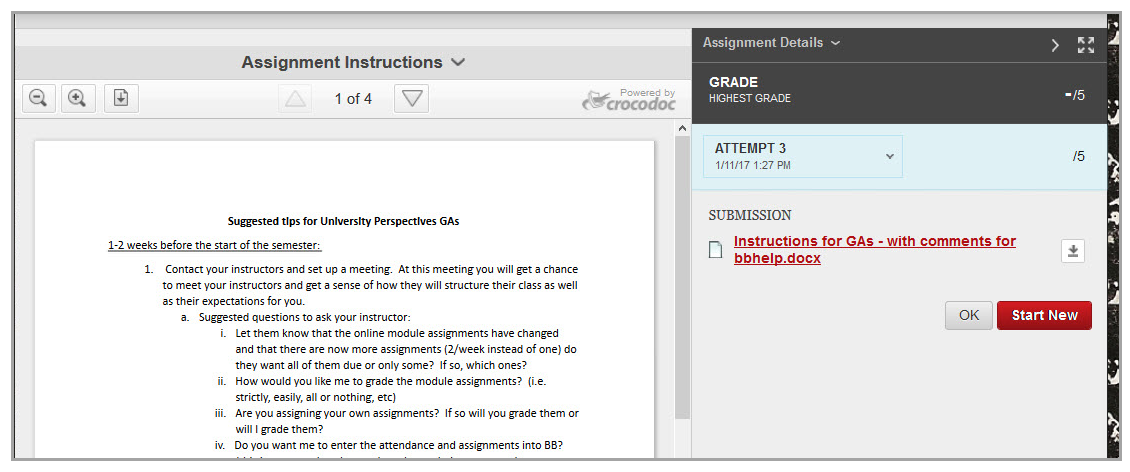
Hvis du imidlertid brukte «kommentar» -funksjonen, vil kommentarene fremdeles vises når du laster opp til Blackboard (se bildet nedenfor).
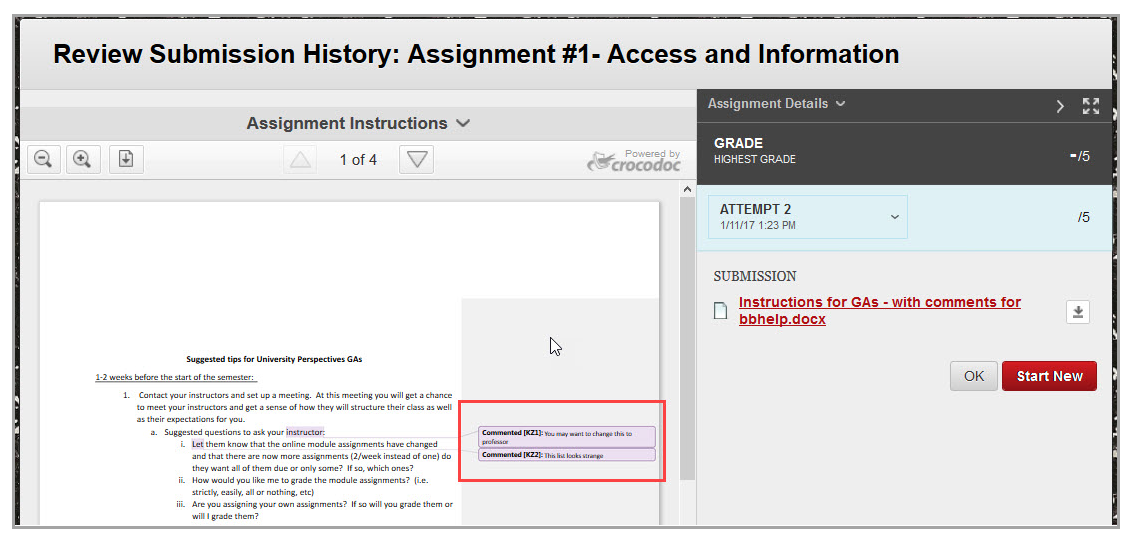
Slik fjerner du kommentarene
- Åpne Word-dokumentet.
- Klikk på fanen Gjennomgang i menyen øverst i Word-dokumentet.

- Gå til «Kommentar» -delen i gjennomgangsfanen.

- Klikk på pilen under Slett og velg Slett alle kommentarer i dokumentet.
